iPad2の使い方
掲示板<19>ホームボタンが故障対策(2015/3/29)
from=TOZ
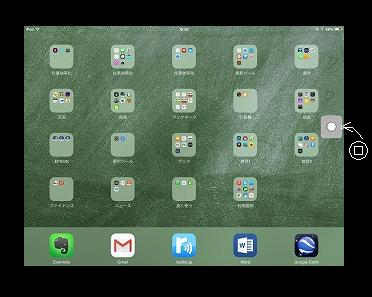
iPad2のアプリを終了するときなどに使う右のボタンを、ホームボタンと言うが、こ
れが故障することが多い。保証期間中であれば、ipad2を新品と取り替えてくれるそうだが、
私のipad2はかれこれ4年ぐらい使っている。
そのため代わりになる工夫が必要だ。しばらくは、ipad2用の「bluetoothキーボードアル
ミケース」の左上の□マークのついたボタンが代わりをしてくれていた。このキーボード
も充電用端子が不安定になってきて、充電したりしなかったりする。
この4月からパソコンサークルの講師を務めることになり、ご婦人方からipad利用が便利
なので、これの操作法の講習してくれと言うことになった。男の方々はパソコンでエクセ
ルやワードを使いたいという希望である。2本立てで行くことになりそうだ。
そこで、ipad2の紹介をするにあたり、ホームボタンが故障とは困ったことである。いろ
いろ調べてみた結果、「設定」-「一般」-アクセシビリティ」-「AssistiveTouch」を
オンにすると、図のようにボタンが出現する。(スクリーンショットしたが、このボタン
は写らなかったので、手書きでボタンを書いた)このボタンが、ホームボタンの代わりを
するだけでなく、音量調節や画面回転やマルチタスクやスクリーンショットやその他(良
く分からないが、ジェスチャという機能も操作できるようだ)にも使えるようで大変便利
である。
掲示板<18>カメラの画像を縮小装飾が自由にできる「Photogene」(2013/3/11)
from=TOZ
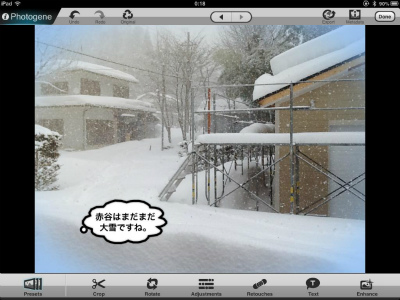
iPad2のカメラなどで撮影した画像を装飾したり縮小したりしたいときに、自由に出
来るアプリを発見しました。上の画像は、iPad2で撮影した赤谷のTOZ山荘のガレ
ージ倉庫の様子を、エバーノートに送るために、①周囲に神秘的なブルーを配して隣家が
目立たないとともに、アンティークな感じにしました。②コメントを飾り枠で囲って入れ
ました。③雪の凄さを出すために左上から白い光を当てました。そして、画像を縮小して
から、エバーノートに張り付けました。このエバーノートは家族だけが閲覧できるように
してあるので、みんなが直ぐに情報の交流が出来ます。それに装飾された写真が加わりま
した。
掲示板<17>FFTPの仕事と編集を同時にする「FTPeditor」(2012/6/24)
from=TOZ
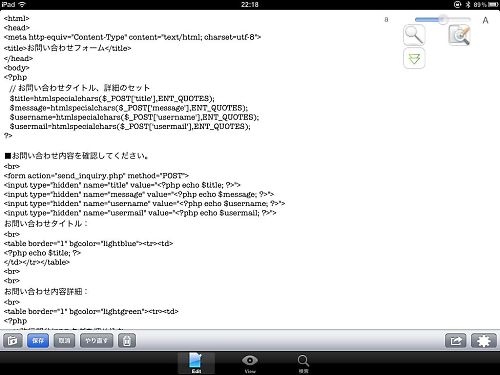
iPad2で、ホームページの編集とアップロードが出来ると便利だなあと調べている内
に、「FTPeditor」を発見しました。ホームページを預けているブロバイダにアクセスする
設定をすると、クリックで直ぐにつながり、そのファイルの編集画面になります。直した
あと、保存すると、アップロードされて、変更が終了します。
しかし、最初の頃は文字化けがして、うまく使えませんでしたが、charsetを「shift_JIS」
から「UTF-8」に変更すると問題がなくなりました。外国語の表示の件も関連してく
るので、今後は「UTF-8」でいこうと思っていたこともあり、iPad2で修正する
ことの違和感はなくなりました。しかし、写真などの取り込み縮小がまだうまくできない
ので、Windowsで作業はまだ続きそうです。
掲示板<16>iPad2が故障のため日本APPLE社で修理中(2012/5/29)
from=TOZ
iOSが5.1にバージョンアップしてから、たびたびアプリ使用中に再起動してしまう
現象が起こるようになりました。バージョンアップも考えものですね。それまで十分に動
いていたのにね。
そこで、日本APPLE社故障係(appleサポートと言う。0120-27-7535)に電話をすると、直
ぐ修理しますと言うことで、ヤマト宅急便が取りに来ましたので、現在修理中です。パソ
コンにバックアップが取ってあるので、戻ったら復元します。
(翌日追記)本日無事にMy_iPad2が修理から戻ってきました。どうやら、iOS
の所為ではなく、内部の機能ミスがあったようで、全面取り替えをしてくれました。シリ
アル番号も変更されましたが、iTuneの登録も自動的に変更されていたので、復元し
たところ、以前と同様に利用可能になりました。若干困ったのが、各アプリの登録窓口で
の再登録が必要であり、パスワードの入力要求が来たことです。私は全て記録してあるの
で、事なきを得ましたが、記録してない人は慌てたと思います。
掲示板<15>パソコンの写真をiPad2に取り込む方法(2012/3/24)
from=TOZ
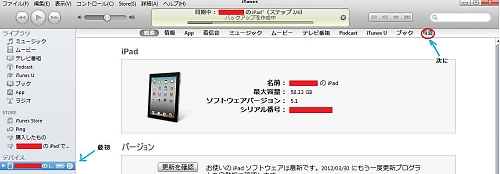
かわいいフォトブック「トロット(株式会社TOLOT)」のサイトより情報を得て、以下ま
とめました。
デジカメで撮った写真を普段パソコン上で管理している場合、iTunesを通してiPad2に取
り込む方法を段階を追って説明します。
①iPad2をパソコンに接続し、iTunesを起動します
②iTunesの画面左側「デバイス」に表示されているiPad2を選択します
③iTunesの画面上部のメニューで「写真」を選択します
④写真の共有元をチェックし、写真の入っているフォルダを指定します
⑤iPad2に取り込みたい写真のフォルダーを指定します(すべて又は選択)
⑥「適用」をクリックします。自動的にiPad2の写真に取り込まれます。
⑦iPad2とパソコンの接続を解除します
iPad2の写真では、「アルバム」の中に上記のフォルダ名で保存されていますので、区別
が出来ますが、写真を全て見たいときは、「写真」タブの方のスライドショーで見て下
さい。
掲示板<14>Camera Connection Kit for iPad のUSB利用(2012/3/14)
from=TOZ

ipad2でUSBを利用したいと思って、iPad2純正ではないが、アイラボファクトリー社の
「専用 5in1カメラコネクション キットSDカード&USB AV出力 ホワイト 白」を購入し
た。左のような利用ができるのがうたい文句だ。
実験でカメラを接続コードをつなぐと「消費電力が大きすぎます」と言うエラーがでて
stopしてしまった。純正ならばOKなようなので、ガッカリしてしまった。そこで、
カメラのメモリのSDカードを取り出し、挿すとウンともスンとも言わない。ありゃ失
敗か?!とガッカリしたが、気持ちを立て直して、インターネットで検索してみた。す
ると、カメラによっては、フォーマットで画像が特別なディレクトリに入っていること
があると書いてあった。そこで、カメラのフォーマットをもう一度して、ディレクトリ
をチャラにしてからシンプルな形で保存すると、SDカードから写真を読み取ることに
成功した。JPGファイルであるが、他の形式も可能なようだ。
次に、接続コードのエラーの消費電力について調べてみると、USBから電力をとる形
だと、ipad2はエラーが出ると書いてあった。そこには、ACアダプタが付いたUSBハ
ブならばOKと書いてあったので、それを購入した。電器屋さんのUSBコーナーには
そう言う悩みを解決するAC付きUSBハブが置いてあった。最近はそう言う問題が出
てきているようだ。
さっそくAC付きUSBハブに接続コードでカメラをつなぐと、一発でOKとなった。
嬉しい。これで、SDカードをいちいち取り出さなくても、カメラから写真がipad
2に取り出せて、容易に見ることも出来るし、インターネットを使って、クラウドのサ
イト「Dropbox」や「Yahoo!ボックス」や「iwork.com」などで、自宅のPCに渡すこと
が出来る。
このAC付きUSBハブを使うと、ipad2への多様な接続が可能になる余地がでて
きた。
掲示板<13>やっと発見!!「GoodReader」でファイル管理(2012/2/17)
from=TOZ
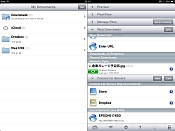
いろいろファイル管理のソフトを探していましたが、WindowsのときのようなFDやWI
NFMなどの便利なソフトは見つかりませんでした。一つ一つのソフトによって保存場所
が違ったり、利用フォルダが違ったりして、不便極まりない感じは拭えませんでした。
ちょっと「拝見用」には使えるが、「創作用」には使えないのかとあきらめかけていたと
きに、遂に発見しました。
「GoodReader」と言うアプリです。これは以前ダウンロードしていましたが、英語の表記
なので、利用が分からずじまいで、そのまま置いておかれたものです。しつこくインター
ネットで検索しやっと利用の仕方を見つけた次第です。左右に分かれており、左側がフォ
ルダです。右側が各種の操作ができるパネルになっています。
①[Connect to Servers]で、自宅の無線LANによるNASサーバーやEpsonプリンタな
どに接続できるし、外の世界のクラウドにはDropboxを利用して、ファイルのやりとりが
出来ます。
②[Manage Files]で、フォルダが出来るし、そのフォルダ間のコピー&ペーストも自由に
出来るので、ファイル類をまとめて管理することが可能になりました。当然、名前の変更
も出来ます。
③[Preview]ではファイルの中身を見ることも出来るし、編集まで出来るのです。そのほか、
圧縮ファイルの作成や解凍にも対応しています。ホームページのクリップも簡単にできま
す。
掲示板<12>「bluetoothキーボードアルミケース」と「タッチペン」購入(2011/11/6)
from=TOZ
 
【HAIKAU】と言う会社から発売されている iPad2 bluetoothキーボード内蔵アルミケー
ス(ホワイト)を購入しました。前のカバーは折りたためる反面、持ち上げるときに液晶
面から離れてしまうので、強固なカバーとキーボードが付いているこの製品は、利用しや
すいと思います。
また、同時に購入したプリンストンテクノロジー社の専用タッチペン (ブラック)も液晶
に指紋が付かないので、嬉しい限りです。
なお、自宅で利用するときは、自分の無線LANがWi-Fiルーターの代わりに利用できる
ので、速度も早いし、印刷も可能なわけです。
掲示板<11>「Epson iPrint」でプリント(2011/11/2)
from=TOZ
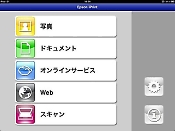
iPad2で印刷はどうするのか調べてみると、Mac印刷用の接続アプリのAirPr
intを購入して、それに適したプリンターを購入するしかないのかと思っていたら、無
線LANが使えるプリンターで、その接続アプリがあれば大丈夫でした。
家のプリンタがEpsonのEP-901Fで無線LANがあるので、Epsonのホー
ムページから接続アプリ「Epson iPrint」を利用すると、直ぐにIPアドレスを読み取り、
図のようなメニューが表われました。
これで写真も文章もホームページも印刷でき、さらにスキャンまでできました。あと、プ
リンターのインクの量の表示までしてくれます。
しかし残念なのは職場のプリンタが全て無線LANが使えない機種でしたので、もう一工
夫しなければなりません。
掲示板<10>「Dropbox」はクラウドの保管庫(2011/9/11)
from=TOZ
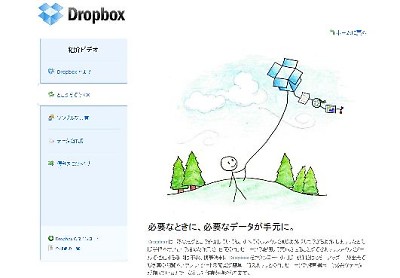
「Dropbox」と言うソフトも、会員登録して、IDとPWをもらうと、そのサイトの
サーバーを介して、自分のディスクトップPCと妻のPCと携帯用のノートPCと
iPad2の4つ(登録でいくつでも、更に他の人との共有も可能)の共通の保管庫
になる。まさに雲(クラウド)の上の保管庫である。これで、USBは無用になる
かもしれない。
今のところ、妻の要求でエクセルをなおしたり、私のプリンタ(妻のより性能が少し
良い)で印刷をしてくれというときに利用している。家庭内LANでも可能だが、
これにiPad2などの携帯タブレットをつなぐと、屋外などへのデータ受け渡しが
可能になるから発展性は高いと思う。「Evernote」や「Google Do
cs」など同様のサイトが急増している。私は、「Dropbox」をたまたま利用
しているにすぎない。
掲示板<9>「TeamViewer」で自宅のパソコンを遠隔操作(2011/9/3)
from=TOZ
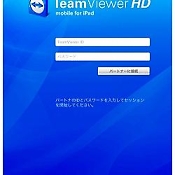
「TeamViewer」と言うソフトは、会員登録して、IDとPWをもらうと、そのサイトのサ
ーバーを介して、自宅の登録してあるパソコンとつながり、遠隔操作ができる。
ただし、ipad2で操作するには、自宅パソコンの画面が広いので、小さく表示されて
しまい、操作性はイマイチである。しかし、データがどうしても欲しいときは、これは便
利である。
Evernoteではないが、Dropboxと言うのを利用して、ipad2の上のDropboxでそれを取
り出すことが出来る。次回は、この便利なDropboxについて紹介します。
掲示板<8>インターネットでラジオを聞こう!(2011/8/31)
from=TOZ
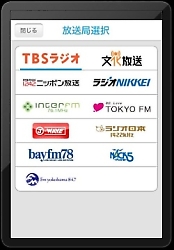
今回は緊急にニュースが聞けるようにラジオが聴けないかどうか調べてみました。そこで
見つけたのが、「radiko.jp」と言うツールです。iphone用ですが、ipad2でも
利用できるので、さっそく利用しています。インターネットで調べてみると、アンドロイ
ド用とiphone用と一緒にパソコン用もあるようなので、パソコンにも登録してみて
ください。
同時にTVも見れないかどうか調べてみました。「NHK WORLD TV」は見れますが、
海外向けなので流暢な英語のみ流れてきます。野田新首相が日本語で演説しているのは聞
こえるので良いですが、アナウンサーの帰国子女のような方の立て板に流れるような英語
は残念ながら理解できませんでした。いつか分かるようになりたいものです。
そこで、普通のデジタルTVは、やはりパソコンと同様に受信ツールが必要なようです。
iPad2の場合、「TV&バッテリー」と言う受信用のBOXを外接し、「テレビ・アプリ」
で見ると言う形になりそうです。この「TV&バッテリー」は1万円弱のようです。通販
ならばもっと安いようです。
掲示板<7>手書きのかける7notes(2011/8/27)
from=TOZ

職場の同僚がiphoneをやられていて、便利なソフトを紹介してくれた。それは手書き入力で
メモを取るというものだ。
そこで、ipad2にもあるだろうと検索すると、7notesと言うソフトがあった。調
べてみると、一太郎を作った浮川社長の子会社作で、浮川社長が新規ソフトとして発売して
いるものだ。確かに、一太郎は発展しすぎた上にWordの進出で頭打ちであったので、こ
の手書き日本語入力ソフトは結構いけると思う。
上にそれで書いたものをイメージファイルとして載せたが、当然変換すればかなりの確率で
ワープロ化できる。一太郎技術の応用ならではの成果であろう。因みに、左が手書き、中が
手書きを変換したもの、右がキーボードで打った従来のものです。
掲示板<6>ミュージックラジオへ接続(2011/8/26)
from=TOZ
 自転車などで運動しているとき、iPodを利用して音楽を聴きますが、どうしても同じ
曲の繰り返しになってしまいます。私の好きな小泉今日子と矢沢永吉の曲は何回聴いたか
分かりません。
また、YouTubeで手嶌葵の「さよならの夏」も何度も聞いていますが、目が離せな
いので、仕事をしながらの時は、ラジオが一番です。それもJazzが良くなってきまし
た。
その番組を流しているのが、イギリスのJazzFMとアメリカ・カリフォルニアのKJa
zz88.1です。ipad2に登録をして楽しむことができます。ついでに英語の勉強に
もなります。と言っても意味が分からず、耳を慣らしているだけですけどね。
自転車などで運動しているとき、iPodを利用して音楽を聴きますが、どうしても同じ
曲の繰り返しになってしまいます。私の好きな小泉今日子と矢沢永吉の曲は何回聴いたか
分かりません。
また、YouTubeで手嶌葵の「さよならの夏」も何度も聞いていますが、目が離せな
いので、仕事をしながらの時は、ラジオが一番です。それもJazzが良くなってきまし
た。
その番組を流しているのが、イギリスのJazzFMとアメリカ・カリフォルニアのKJa
zz88.1です。ipad2に登録をして楽しむことができます。ついでに英語の勉強に
もなります。と言っても意味が分からず、耳を慣らしているだけですけどね。
掲示板<5>iPad2をデジタルTVに接続(2011/7/5)
from=TOZ
 iPad2を購入した大きな理由の一つに、私の母親(87才)と妻の母親(81才)に、赤
谷に作っているログハウスの様子をホームページを見ながら説明することにあります。話
や写真で説明はしていますが、詳細な内容はやはりホームページを見ながら刻々と変化し
ていく様子を話してみたいのです。しかし、二人ともデジタルTVはあるが、インターネッ
トをする環境にない、と言うかそういうことはしない世代なので、直接持参してTVに写
しながらできる環境を作りたかったのです。
その夢が、iPad2とHDMIコネクタとHDMI延長コードで実現することになりました。写真は、
その実験をしている様子です。
上の写真はインターネットにつないだiPad2(下)とTV(正面)の様子です。インター
ネット関係は大丈夫でした。
iPad2を購入した大きな理由の一つに、私の母親(87才)と妻の母親(81才)に、赤
谷に作っているログハウスの様子をホームページを見ながら説明することにあります。話
や写真で説明はしていますが、詳細な内容はやはりホームページを見ながら刻々と変化し
ていく様子を話してみたいのです。しかし、二人ともデジタルTVはあるが、インターネッ
トをする環境にない、と言うかそういうことはしない世代なので、直接持参してTVに写
しながらできる環境を作りたかったのです。
その夢が、iPad2とHDMIコネクタとHDMI延長コードで実現することになりました。写真は、
その実験をしている様子です。
上の写真はインターネットにつないだiPad2(下)とTV(正面)の様子です。インター
ネット関係は大丈夫でした。
 下の写真は、iPad2のアプリのiPodの音楽の画像をTVに写して、さらにその音楽を聞い
てみました。すると、音はTV側から出て、音量調整もTV側ですることができました。
音質はiPad2で聞くより、TVのスピーカーの方が良い感じです。こう考えると、上田さ
んが作っているような素敵なスピーカーをTVにつないでおけば、音楽ホールのような
感じになることでしょう。
また、YouTubeの動画などもTVで拡大して、みんなで見ると楽しいと思います。
下の写真は、iPad2のアプリのiPodの音楽の画像をTVに写して、さらにその音楽を聞い
てみました。すると、音はTV側から出て、音量調整もTV側ですることができました。
音質はiPad2で聞くより、TVのスピーカーの方が良い感じです。こう考えると、上田さ
んが作っているような素敵なスピーカーをTVにつないでおけば、音楽ホールのような
感じになることでしょう。
また、YouTubeの動画などもTVで拡大して、みんなで見ると楽しいと思います。
掲示板<4>「evernote」が最高に便利(2011/6/28)
from=TOZ
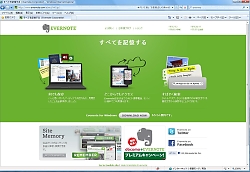 インターネットで「evernote」と検索すると、すぐに、エバーノートの日本サイトを見つ
けることができる。URLとしては、
http://www.evernote.com
である。左の図のようなサイトである。
ここには、Web版やWindows版やMac版やiPhone版やiPad2版やスマートフォン版などあらゆる
OS上で動くように用意されている。因みに無料でダウンロードできるが、使用容量は60
MBまでで、翌月になると60MB増加するという具合に、徐々に増加していく。有料のプ
レニアム会員になると、1GBで、翌月になると1GB追加するといった具合に、使用者に
応じて増加していくスタイルらしい。
私は、パソコンとiPad2に、それぞれWindows版とiPad2版を入れているが、遠く離れた
ところにいる長女夫婦は、Windows7のパソコンであるが、ダウンロードなどがうまくいか
ないようなので、Web版を使うことを勧めた。インターネットは順調にできるし、スカイ
プも何とかできるので、Web版が良かったようである。
同じIDとPWで入ると、遠く離れていても同一人物が操作していることになるので、写真
もたくさん送れるし、伝言ではチャット風にやりとりすることもできる。
たぶん、出張前に会社で作ったプレゼンテーションを、エバーノートで、クラウドサーバー
に送り、手ぶらでヒコーキで遠く離れた国に行き、違った機種のパソコンで、インターネッ
トのエバーノートからデータを取り出し、目の前の顧客に紹介することなどができることを
考えたソフトなのだろう。
長女夫婦との会話で、クラウドサービスの一端を味わうことができた。
インターネットで「evernote」と検索すると、すぐに、エバーノートの日本サイトを見つ
けることができる。URLとしては、
http://www.evernote.com
である。左の図のようなサイトである。
ここには、Web版やWindows版やMac版やiPhone版やiPad2版やスマートフォン版などあらゆる
OS上で動くように用意されている。因みに無料でダウンロードできるが、使用容量は60
MBまでで、翌月になると60MB増加するという具合に、徐々に増加していく。有料のプ
レニアム会員になると、1GBで、翌月になると1GB追加するといった具合に、使用者に
応じて増加していくスタイルらしい。
私は、パソコンとiPad2に、それぞれWindows版とiPad2版を入れているが、遠く離れた
ところにいる長女夫婦は、Windows7のパソコンであるが、ダウンロードなどがうまくいか
ないようなので、Web版を使うことを勧めた。インターネットは順調にできるし、スカイ
プも何とかできるので、Web版が良かったようである。
同じIDとPWで入ると、遠く離れていても同一人物が操作していることになるので、写真
もたくさん送れるし、伝言ではチャット風にやりとりすることもできる。
たぶん、出張前に会社で作ったプレゼンテーションを、エバーノートで、クラウドサーバー
に送り、手ぶらでヒコーキで遠く離れた国に行き、違った機種のパソコンで、インターネッ
トのエバーノートからデータを取り出し、目の前の顧客に紹介することなどができることを
考えたソフトなのだろう。
長女夫婦との会話で、クラウドサービスの一端を味わうことができた。
掲示板<3>購入したアプリの紹介(2011/6/27)
from=TOZ
 ipad2のカバーとして、緑色のマグネットカバーを購入した。カバーすると、スリー
プ状態になるので、便利である。液晶をカバーしているので、安心感もある。その隣にあ
るのが、どこでもインターネットをすることができるためのモバイルWi-Fiルーター
である。ソフトバンクのエリア内(山間部を除いたほとんどの場所で可能。しかし、赤谷
のログハウスは外れていた残念!)であれば、利用でき、その周りに5台までLAN無線
接続ができる。WAPキーなどのセキュリティが掛かっているので、他人が接続できるわ
けではない。これは「データ定額プラン」なので、どれだけ使っても4679円/月であ
る。現在のノートパソコンのEモバイルはUSBタイプで、4770円/月であったが、
1台しか使えないUSBタイプでもあるし、今年の10月で契約期間の2年が終了するの
で、乗り換えることにした。(なお、どちらも最大利用したときの金額であり、使用しな
いときは、約700円/月である。)
さて、遅くなったが、これまでに購入したipad2用のアプリを列挙する。一応使いや
すいようにグループ化してフォルダに仕舞ってある。
①仕事効率化フォルダ(iCabMobile、iFiles、UnArchiver、FilerLiteの4本)
②ゲームフォルダ(FingerPiano+、対局!!将棋、SpeechieHDの3本)
③ツールフォルダ(Evernote、FastFinga、GoodReader、AdobeViewerの4本)
④ブックフォルダ(Y!コミック、iBooks、ITmedia、AppBank、Zinio、マガストアの6本)
⑤便利ツールフォルダ(CalcXT、電卓、健康アシスト、そら案内、Dictionary、Hitpad、
ネスレレシピ、日めくり11、顔時計、platetimer、GPSHDの11本)
もともと付いているアプリ(カレンダー、連絡先、メモ、マップ、ビデオ、iTunes、
GameCenter、FaceTime、カメラ、PhotoBooth、設定、メール、写真、YouTube、Safari、
iPod、AppStoreの17本)以上合計して、45本のアプリを楽しむことができている。これ
もZinioで買った雑誌のおかげだが、それとは別に購入した「ipad2 PERFECT GUIDE」
にもたくさん書いてあるので、解説書を1冊購入しておくと便利だろう。
ipad2のカバーとして、緑色のマグネットカバーを購入した。カバーすると、スリー
プ状態になるので、便利である。液晶をカバーしているので、安心感もある。その隣にあ
るのが、どこでもインターネットをすることができるためのモバイルWi-Fiルーター
である。ソフトバンクのエリア内(山間部を除いたほとんどの場所で可能。しかし、赤谷
のログハウスは外れていた残念!)であれば、利用でき、その周りに5台までLAN無線
接続ができる。WAPキーなどのセキュリティが掛かっているので、他人が接続できるわ
けではない。これは「データ定額プラン」なので、どれだけ使っても4679円/月であ
る。現在のノートパソコンのEモバイルはUSBタイプで、4770円/月であったが、
1台しか使えないUSBタイプでもあるし、今年の10月で契約期間の2年が終了するの
で、乗り換えることにした。(なお、どちらも最大利用したときの金額であり、使用しな
いときは、約700円/月である。)
さて、遅くなったが、これまでに購入したipad2用のアプリを列挙する。一応使いや
すいようにグループ化してフォルダに仕舞ってある。
①仕事効率化フォルダ(iCabMobile、iFiles、UnArchiver、FilerLiteの4本)
②ゲームフォルダ(FingerPiano+、対局!!将棋、SpeechieHDの3本)
③ツールフォルダ(Evernote、FastFinga、GoodReader、AdobeViewerの4本)
④ブックフォルダ(Y!コミック、iBooks、ITmedia、AppBank、Zinio、マガストアの6本)
⑤便利ツールフォルダ(CalcXT、電卓、健康アシスト、そら案内、Dictionary、Hitpad、
ネスレレシピ、日めくり11、顔時計、platetimer、GPSHDの11本)
もともと付いているアプリ(カレンダー、連絡先、メモ、マップ、ビデオ、iTunes、
GameCenter、FaceTime、カメラ、PhotoBooth、設定、メール、写真、YouTube、Safari、
iPod、AppStoreの17本)以上合計して、45本のアプリを楽しむことができている。これ
もZinioで買った雑誌のおかげだが、それとは別に購入した「ipad2 PERFECT GUIDE」
にもたくさん書いてあるので、解説書を1冊購入しておくと便利だろう。
掲示板<2>ipad2のアプリをたくさん購入しました(2011/6/23)
from=TOZ
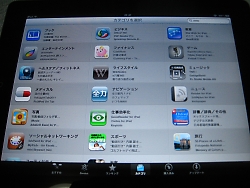 App Storeをクリックすると、アップルのipadとiphoneのアプリ一覧のサイトに飛び、そ
の一覧が表示される。カテゴリ別に見ていくと、「ブック」には19079アプリもあり、無
料のものから115円、230円、600円、700円といろいろな値段があり、高いものでは、
1200円のものまである。
そのアプリをクリックして値段を押すと自動でダウンロードされ、直ぐ使えるようになる。
ただし、有料のものはituneのサイトに登録したカード口座から引き落とされるので、計
算しながら利用した方がよいだろう。
私は、25アプリもダウンロードしたので、心配だ。実際は、無料のものや安価なものを選
んでいるので、大丈夫だけれど。
他のカテゴリでは、「ビジネス」は3745アプリ、「教育」は11325アプリ、「エンターテ
インメント」は7762アプリ、「ファイナンス」は1386アプリ、「ゲーム」は14322アプリ、
「ヘルスケア」は1746アプリ、「ライフスタイル」は6067アプリ、「ミュージック」は
3321アプリ、「メディカル」は1874アプリ、「ナビゲーション」は1810アプリ、「ニュ
ース」は3128アプリ、「写真」は2237アプリ、「仕事効率化」は2888アプリ、「辞書」は
4100アプリ、「ソーシャルネットワーキング」は1083アプリ、「スポーツ」は2045アプリ、
「旅行」は4564アプリ、「ユーティリティ」は3958アプリ、「天気」は355アプリ、と言
う具合に20のカテゴリに分かれている上に、さらに何千というアプリが存在している。
まず、これに圧倒される。
そこで、便利なものを探すために、「ニュース」カテゴリの「Zinio」アプリを購入し、
そこの会員となり、雑誌購入で、「ipadアプリ厳選200本」と言う本を購入した。この本
は114ページもあり、ジャンル別に便利なアプリを紹介している。それを見ながら、購
入していった。詳しくは、次回に続く。
App Storeをクリックすると、アップルのipadとiphoneのアプリ一覧のサイトに飛び、そ
の一覧が表示される。カテゴリ別に見ていくと、「ブック」には19079アプリもあり、無
料のものから115円、230円、600円、700円といろいろな値段があり、高いものでは、
1200円のものまである。
そのアプリをクリックして値段を押すと自動でダウンロードされ、直ぐ使えるようになる。
ただし、有料のものはituneのサイトに登録したカード口座から引き落とされるので、計
算しながら利用した方がよいだろう。
私は、25アプリもダウンロードしたので、心配だ。実際は、無料のものや安価なものを選
んでいるので、大丈夫だけれど。
他のカテゴリでは、「ビジネス」は3745アプリ、「教育」は11325アプリ、「エンターテ
インメント」は7762アプリ、「ファイナンス」は1386アプリ、「ゲーム」は14322アプリ、
「ヘルスケア」は1746アプリ、「ライフスタイル」は6067アプリ、「ミュージック」は
3321アプリ、「メディカル」は1874アプリ、「ナビゲーション」は1810アプリ、「ニュ
ース」は3128アプリ、「写真」は2237アプリ、「仕事効率化」は2888アプリ、「辞書」は
4100アプリ、「ソーシャルネットワーキング」は1083アプリ、「スポーツ」は2045アプリ、
「旅行」は4564アプリ、「ユーティリティ」は3958アプリ、「天気」は355アプリ、と言
う具合に20のカテゴリに分かれている上に、さらに何千というアプリが存在している。
まず、これに圧倒される。
そこで、便利なものを探すために、「ニュース」カテゴリの「Zinio」アプリを購入し、
そこの会員となり、雑誌購入で、「ipadアプリ厳選200本」と言う本を購入した。この本
は114ページもあり、ジャンル別に便利なアプリを紹介している。それを見ながら、購
入していった。詳しくは、次回に続く。
掲示板<1>先日ipad2を購入しました(2011/6/18)
from=TOZ
 今日からこのページを開始します。と言うのは、6月8日(水)にipad2を購入して、
使っている内に、自分自身の使い方がいろいろと発展してきているので、これは記録に
残しておいた方が良いのではと思ったからだ。
購入した切っ掛けは、MACに魅力を感じていたので、そろそろ手を出しても良いかな
と思っていたことと、WINでもituneを利用していたので、音楽なども使い勝手
がよいこと。少し前に、docomoの携帯で音楽を入れてみようと努力したが、その
仕組みがあまり紹介されておらず、携帯とPC間の連携がイマイチという感想を持って
しまったことである。
ipad2は品不足のようだが、たまたま行った電気店に64GBのipad2ならば
在庫があるというので、衝動的に購入してしまった。6万円ぐらいだったが、衝動買い
しないと買えない値段だ。最初にしたことは、ホームページを見るにはどうしたらよい
かという作業だ。キーボードもマウスもないので、最初は戸惑ってしまったが、慣れて
きたら全て画面にタッチするだけで、できるなんて、さすがMACだ。画面の中にキー
ボードが出てきて、タッチで「ローマ字入力」もできるのを見つけたときは、外付けの
キーボードはいらないなあと思った。
次に、画面ロックの外し方が分からず苦労した。スライドを右まできちんとスライスす
るとロック解除パスワード入力画面が出てくる。画面の中に終了ボタンもないので、ど
うしたものかと思ったが、枠外のボタンが終了ボタンとは「アレ!?」と思った。
その次に、ipodの音楽を全てipad2に移して聴いている。まだまだ面白いこと
が続くので、これは年寄り向けにピッタリのアイテムだと感じた。
今日からこのページを開始します。と言うのは、6月8日(水)にipad2を購入して、
使っている内に、自分自身の使い方がいろいろと発展してきているので、これは記録に
残しておいた方が良いのではと思ったからだ。
購入した切っ掛けは、MACに魅力を感じていたので、そろそろ手を出しても良いかな
と思っていたことと、WINでもituneを利用していたので、音楽なども使い勝手
がよいこと。少し前に、docomoの携帯で音楽を入れてみようと努力したが、その
仕組みがあまり紹介されておらず、携帯とPC間の連携がイマイチという感想を持って
しまったことである。
ipad2は品不足のようだが、たまたま行った電気店に64GBのipad2ならば
在庫があるというので、衝動的に購入してしまった。6万円ぐらいだったが、衝動買い
しないと買えない値段だ。最初にしたことは、ホームページを見るにはどうしたらよい
かという作業だ。キーボードもマウスもないので、最初は戸惑ってしまったが、慣れて
きたら全て画面にタッチするだけで、できるなんて、さすがMACだ。画面の中にキー
ボードが出てきて、タッチで「ローマ字入力」もできるのを見つけたときは、外付けの
キーボードはいらないなあと思った。
次に、画面ロックの外し方が分からず苦労した。スライドを右まできちんとスライスす
るとロック解除パスワード入力画面が出てくる。画面の中に終了ボタンもないので、ど
うしたものかと思ったが、枠外のボタンが終了ボタンとは「アレ!?」と思った。
その次に、ipodの音楽を全てipad2に移して聴いている。まだまだ面白いこと
が続くので、これは年寄り向けにピッタリのアイテムだと感じた。
| 